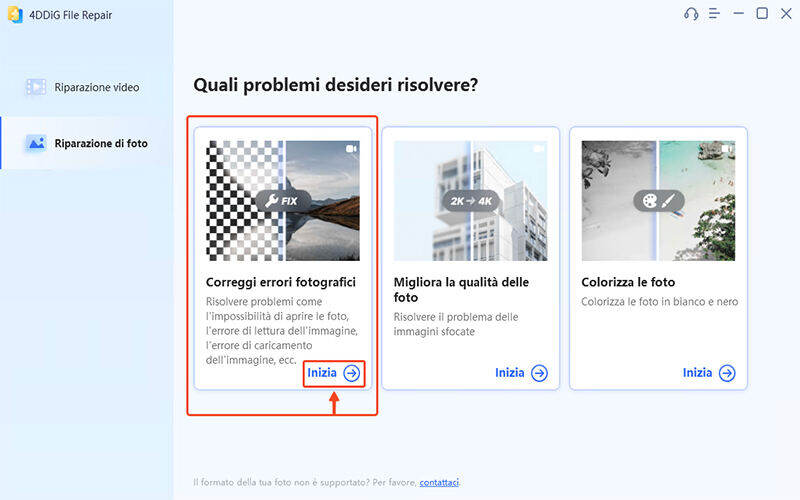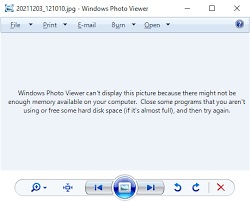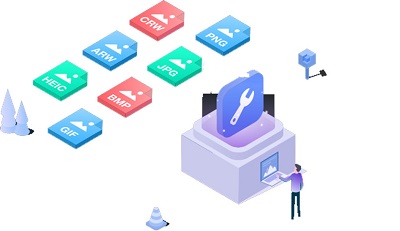Come riparare MP4 corrotti?"Ho trasferito dei video MP4 dal mio Samsung S22 al PC e mi sono accorto che sono stati danneggiati. Quando provo ad aprirli con VLC, mi viene mostrato un errore di riproduzione. Potete aiutarmi a trovare una soluzione per ripararli? Sono video importanti per me. Grazie!”
I video sono diventati una parte importante della nostra vita, li archiviamo su smartphone, tablet, PC e li condividiamo online con i nostri amici. Il mondo è ormai cambiato, è diventato più Social che Sociale. Oggi condividiamo ogni nostra esperienza, che siano le foto del matrimonio, i video delle vacanze o i nostri più intimi pensieri.
Nonostante utilizziamo dispositivi mobili e PC per archiviare migliaia di contenuti multimediali, ci sono ancora milioni di persone che non eseguono il backup dei propri file! Secondo una recente ricerca effettuata dall’Università di Cambridge, oltre il 35% degli utenti smartphone non esegue il backup dei dati. Ben oltre il 70% invece, non lo esegue sul PC! Numeri decisamente assurdi se consideriamo che oggi il backup è disponibile ovunque, anche in cloud!
Se il nostro amico avesse avuto un backup dei suoi file video, ora non avrebbe bisogno di consigli su come riparare MP4! Ma oramai la frittata è fatta e cerchiamo di porvi rimedio. In questo articolo descriveremo 7 modi per riparare o recuperare file Mp4 danneggiati, sia utilizzando servizi online, che software professionali di recupero dati. Sei pronto? Mettiti comodo, che iniziamo.

- Parte 1: Perché il mio file MP4 è corrotto?
-
Parte 2: Come riparare i file MP4 danneggiati?
- Correzione 1: ripara i file MP4 con 4DDiG Recupero Dati (facile e veloce)HOT
- Correzione 2: ripara i file MP4 corrotti online
- Correzione 3: ripara i file MP4 con la funzione di correzione di VLC
- Correzione 4: correggi MP4 danneggiato tramite transcodifica in VLC
- Correzione 5: aumentare il valore della cache in VLC Player
- Correzione 6: modifica le impostazioni di uscita video in VLC
- Correzione 7: correggi MP4 danneggiato con QuickTime su Mac
- Parte 3: Come impedire che i file MP4 vengano danneggiati?
- Domande frequenti
[Riparazione video MP4] Come riparare gratuitamente i file video MP4 corrotti / rotti / danneggiati?
Per PC
Download Sicuro
Per MAC
Download Sicuro
Parte 1: Perché il mio file MP4 è corrotto?
Tanti possono essere i motivi per cui un file video può essere danneggiato, da gravi problemi di decodifica, ad un trasferimento andato male o a una logorazione del file stesso. Ecco alcune delle cause più comuni che sono alla base di questo problema.
- Errore durante la lettura o la scrittura di dati su supporti di memorizzazione.
- Interruzioni anomala quando il file MP4 è in uso.
- Durante il download di video da Internet, se lo stesso viene interrotto bruscamente, potrebbe causare il danneggiamento del file video.
- Virus o malware.
- Frequenti arresti del sistema.
Parte 2: Come riparare i file MP4 danneggiati?
Correzione 1: ripara i file MP4 con 4DDiG Recupero Dati (facile e veloce)
Cercare valide soluzioni nel vasto panorama di Internet ogni volta che devi riparare file MP4 non sembra proprio una buona idea. Per sbarazzarsi di questo problema una volta per tutte, è necessaria una soluzione definitiva da installare sul PC e utilizzarla all’occorrenza. "4DDiG Riparazione di File" è il software che risponde pienamente a queste esigenze. Professionale, efficiente, sicuro ed affidabile è in grado di riparare MP4 danneggiato e recuperare qualsiasi tipo di file da qualsiasi supporto di memorizzazione, sia interno che esterno.
Alcune delle sue migliori caratteristiche includono:
- Supporta la riparazione de formati video più popolari, tra cui MP4, MOV, MKV, MTS, FLV, M4V, ecc.
- Supporta PC Windows e tutti i supporti di memorizzazione.
- Supporta i maggiori produttori di fotocamere, come Canon, GoPro e DJI.
- Riparazione sicura e veloce al 100% con un'interfaccia facile da usare.
Ecco come funziona:
Per PC
Download Sicuro
Per MAC
Download Sicuro
- Seleziona Riparazione video.
- Aggiungi l'MP4 danneggiato.
- Riparazione ed esportazione.
Dopo averlo scaricato e installato, avvia 4DDiG Riparazione di File e seleziona l'opzione "Riparazione video", situata nella parte inferiore dello schermo.
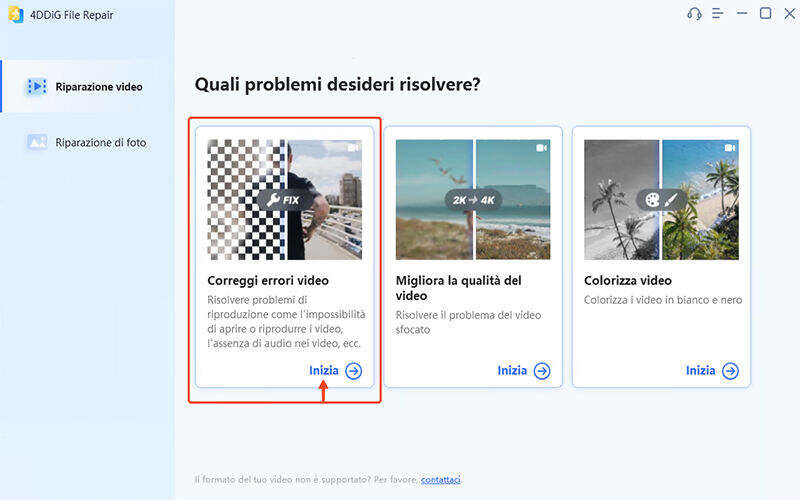
Aggiungi i video danneggiati alla scheda e fai clic sul pulsante "Inizia la riparazione" per avviare il processo di riparazione del video MP4.
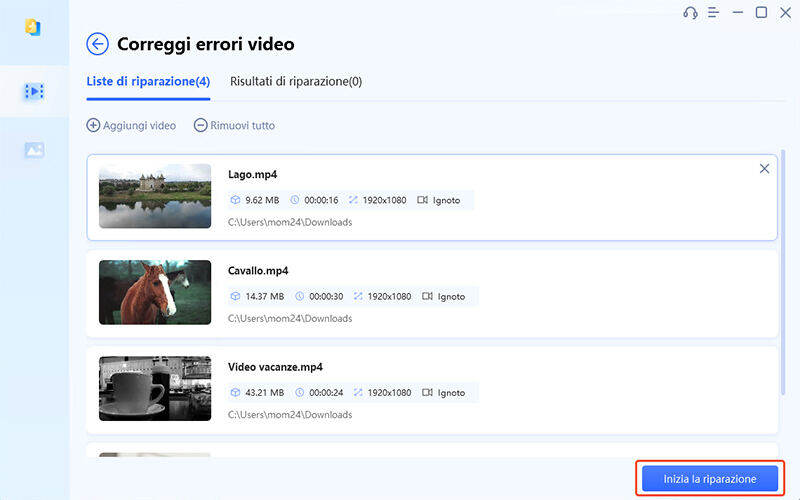
Conclusa la riparazione del file MP4, potrai visualizzarlo in anteprima nella schermata successiva. Se sei soddisfatto del risultato, puoi esportare il video riparato in una posizione sicura del tuo PC.
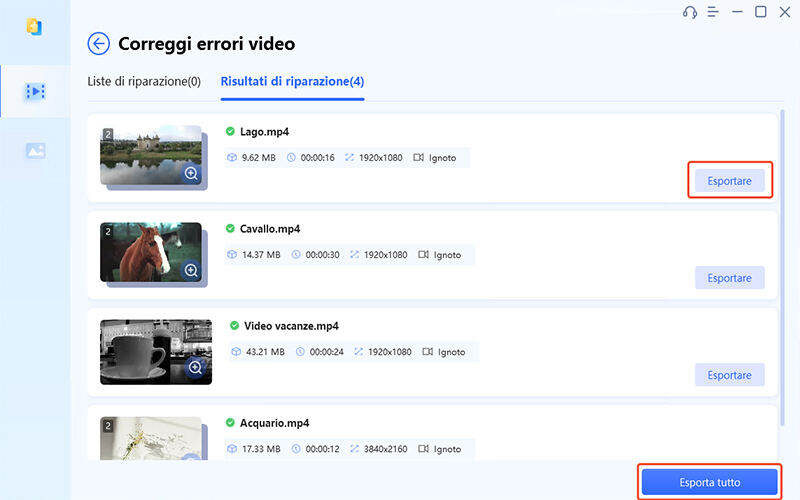
Come promesso, sono stati sufficienti 3 facili passaggi per riparare video MP4 corrotto o danneggiato. Prova tu stesso questo fantastico software e ti assicuriamo che ne rimarrai stupefatto.
Correzione 2: ripara i file MP4 corrotti online
Se non puoi installare 4DDiG sul tuo PC, Tenorshare ha creato anche un servizio Online per riparare file MP4 danneggiati. Si tratta di uno servizio di riparazione leggero, veloce ed efficiente e che svolge perfettamente il suo compito. Free Online Video Repair è completamente gratuito e supporta i formati video più conosciuti. La riparazione dei video MP4 è automatica e i video caricati saranno eliminati dal server subito dopo la correzione. Questo è importante per mantenere al sicuro la tua privacy. Ecco, quindi, come riparare MP4 danneggiato con il servizio Online della Tenorshare.
Passo 1: Vai al sito di Riparazione video online gratuita. Fai clic sul pulsante "Carica video". Una volta caricato, avvia il processo di riparazione automatica.
Passo 2: Lo strumento ora riparerà automaticamente il tuo file. Una volta completato il processo, è possibile visualizzare in anteprima il file riparato e salvarlo sul PC.
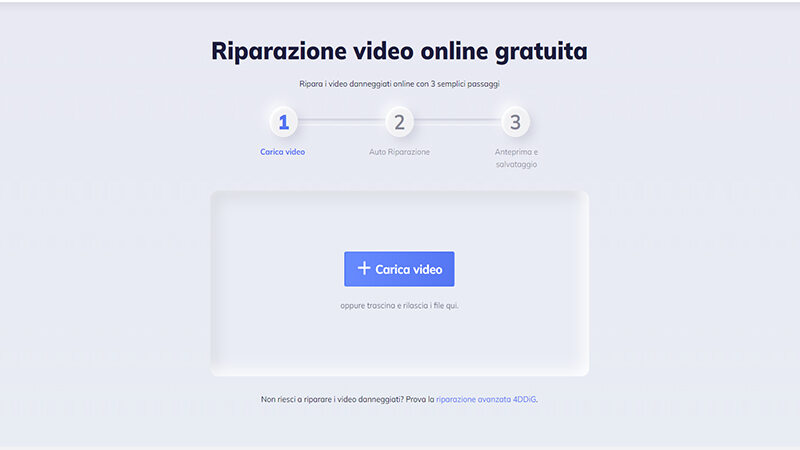
Correzione 3: ripara i file MP4 con la funzione di correzione di VLC
Quando si tratta di lettori video per il tuo PC, VLC è la soluzione migliore, senza ombra di dubbio. Sapevi che questo splendido lettore multimediale oltre che leggere qualsiasi tipo di file audio/video è anche in grado di riparare file MP4 corrotti?
Passo 1: Se non lo hai fatto, scarica o aggiorna l’ultima versione di VLC sul PC.
Passo 2: Modifica l'estensione del tuo file MP4 rinominandolo in .AVI. Ora avvia il lettore VLC.
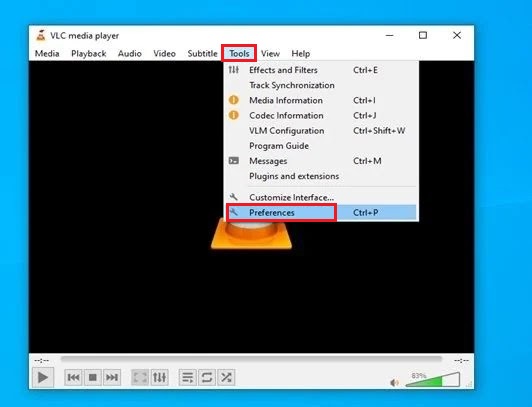
Passo 3: Vai su Strumenti > Preferenze > Input o Codec. Una volta in questa finestra, seleziona l'opzione "Correggi sempre" accanto a "Ripara file .AVI". Fai clic sul pulsante "Salva" in basso. Passo 4: Riproduci il file al termine del processo per verificare se il video è stato riparato.
Correzione 4: correggi MP4 danneggiato tramite transcodifica in VLC
Un altro ottimo modo per riparare i file mp4 con VLC è tramite l’opzione Transcodifica. La transcodifica corregge fondamentalmente i codec mancanti che impediscono la riproduzione di un file su vari lettori video. Ecco come puoi usarlo per correggere i tuoi video.
Passo 1: Avvia il lettore VLC e vai su Media > Converti / Salva > Aggiungi. Qui devi aggiungere il file MP4 danneggiato e fai clic sul pulsante "Converti / Salva" in basso.
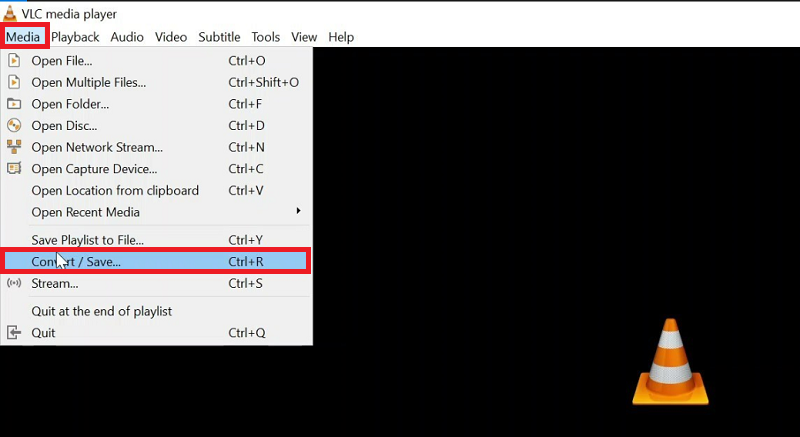
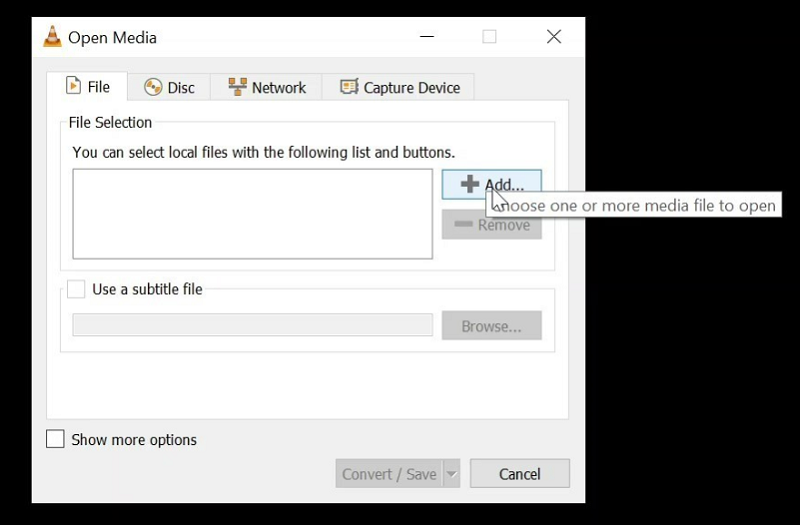
Passo 2: Nella finestra successiva che si apre, inserisci il nome e la posizione del file nell'opzione "File di destinazione". Scegli il codec di input desiderato dall'elenco "Profilo" e fai clic su "Start". Il processo inizierà e risolverà l’incompatibilità del file MP4.
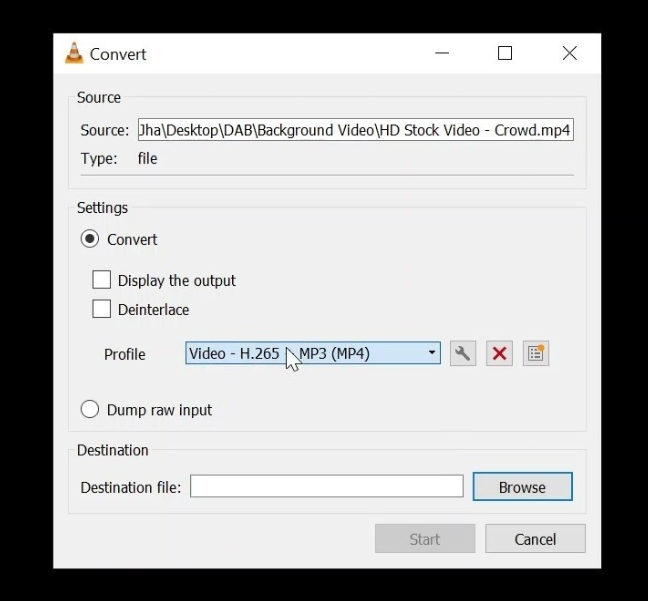
Nota: è possibile modificare i vari profili codec e anche creare nuovi profili in VLC.
Correzione 5: aumentare il valore della cache in VLC Player
L'aumento del valore della cache può contribuire notevolmente a migliorare la qualità di riproduzione del video. Ecco come puoi farlo in VLC.
Passo 1: Avvia VLC e vai su Strumenti > Preferenze > Mostra impostazioni > Tutto.
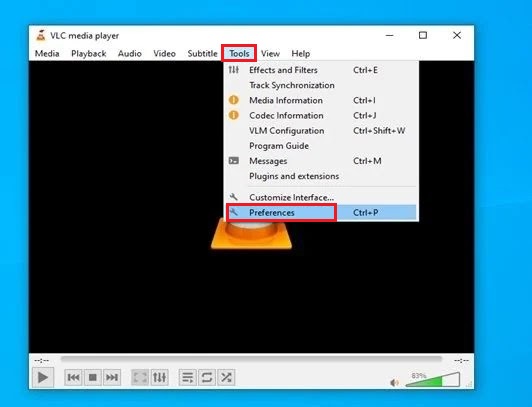
Passo 2: Fai clic su Input / Codec dall'elenco e in questa finestra vai su "Opzioni avanzate" nel riquadro di destra.
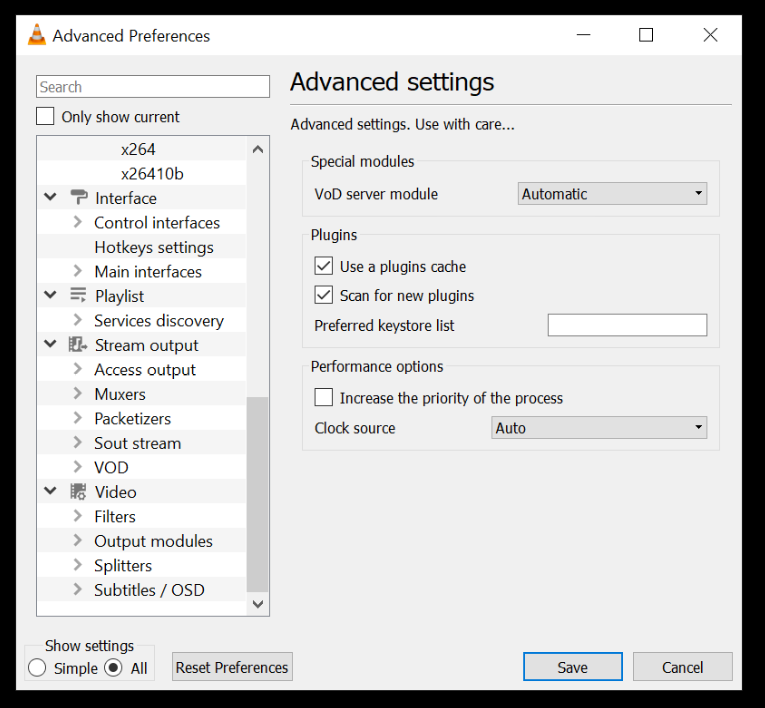
Passo 3: Vai all'impostazione "File Caching" e modifica il valore da 300 a 1000 o superiore. Fare clic su Salva e riavviare VLC Player.
Correzione 6: modifica le impostazioni di uscita video in VLC
Questo metodo è particolarmente utile se il video mostra uno schermo bianco o nero durante la riproduzione. Ecco come si fa.
Passo 1: Vai a Strumenti > Preferenze > Video > Video Impostazioni. Nella finestra Impostazioni video, modifica l'uscita video da "Uscita video automatica a DirectX (DirectDraw)"
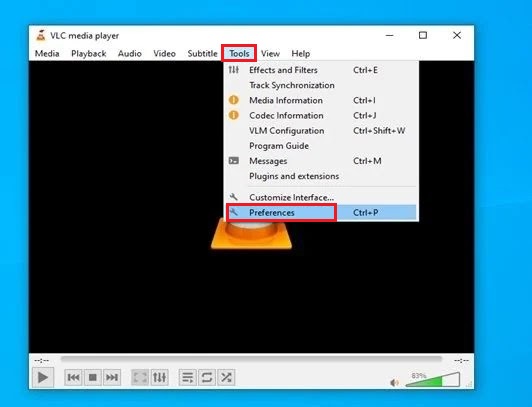
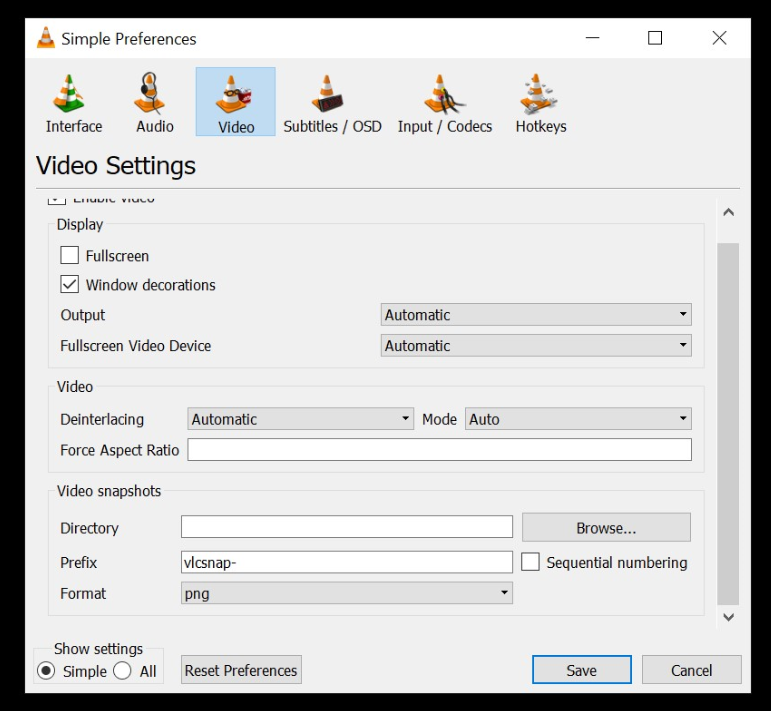

Passo 2: Fai clic su "Salva" e riavvia VLC.
Correzione 7: correggi MP4 danneggiato con QuickTime su Mac
QuickTime è il lettore multimediale predefinito su macOS. Se il file non viene riprodotto o mostra errori, prova a riavviare l'app. Guarda l'estensione del file e cambiala in un formato compatibile con QuickTime. Se questi metodi non funzionano, puoi sempre scaricare lo strumento di 4DDiG Riparazione di File o utilizzare gratuitamente lo strumento di riparazione online.
Parte 3: Come impedire che i file MP4 vengano danneggiati?
Cercare di riparare mp4 corrotti è facile, tuttavia, la soluzione migliore, sarebbe non arrivare mai a questa situazione. Ecco alcuni suggerimenti per evitare in futuro di riparare o recuperare file video MP4 corrotti.
- Eseguire backup dei file video e di tutti i file multimediali.
- Mantieni aggiornato il tuo PC.
- Evita arresti imprevisti.
- Evita le interruzioni mentre esegui operazioni sul video; come spostarlo, copiarlo o modificarlo.
- Eseguire regolarmente la scansione del disco rigido per valutarne e mantenerne l'integrità ed evitare problemi di corruzione dei dati.
- Attenzione a virus e malware.
Domande frequenti
1. Come posso riparare un file video bloccato?
La migliore risposta a questa domanda è utilizzare Tenorshare 4DDiG, il miglior software disponibile sul mercato per recuperare e riparare file video danneggiati.
2. VLC può riparare MP4?
Sì, VLC può riparare i file MP4 nei seguenti modi,
- Con la funzione di correzione integrata in VLC.
- Modifica delle impostazioni di uscita video.
- Tramite la funzione di transcodifica integrata su VLC.
3. Come posso riparare un file MP4 corrotto online?
Puoi facilmente riparare un file video MP4 danneggiato online con il potente strumento di 4DDiG Riparazione di File. Devi solo caricare il video sullo strumento online e lo strumento farà il resto.
Sommario
Con questa guida al tuo fianco, riparare MP4 danneggiato non è stato mai così facile. Puoi utilizzare l’ottimo VLC, che, grazie alle funzioni integrate è in grado di correggere video MP4 danneggiati in maniera superficiale. Se invece, hai bisogno di recuperare o riparare file video MP4 gravemente danneggiati, ti consigliamo di utilizzare lo strumento di 4DDiG Riparazione di File grazie al quale, in soli 3 passaggi sarai in grado di riparare file video MP4 gravemente compromessi. Esiste anche un servizio online, sempre offerto dalla Tenorshare, in grado di riparare file MP4 con imperfezioni di varia natura. Prova le nostre soluzioni e facci sapere se hai riparato o recuperato i tuoi preziosi video.